 interface Web
interface Web
 js tutoriel
js tutoriel
 Comment utiliser html+css+JavaScript pour obtenir des effets de changement d'image simples
Comment utiliser html+css+JavaScript pour obtenir des effets de changement d'image simples
Comment utiliser html+css+JavaScript pour obtenir des effets de changement d'image simples
Cet article présente principalement un simple effet de changement d'image implémenté à l'aide de html+css+js. Les amis qui en ont besoin peuvent se référer à
comme indiqué dans l'image. 
L'effet de changement d'image est très simple à mettre en œuvre et a une bonne compatibilité.
la page html est la suivante
<p class="wrapper"> <p id="focus"> <ul> <li><a href="http://www.lanrentuku.com/" target="_blank"><img src="img/01.jpg" alt="QQ商城焦点图效果下载" /></a></li> <li><a href="http://www.lanrentuku.com/" target="_blank"><img src="img/02.jpg" alt="QQ商城焦点图效果教程" /></a></li> <li><a href="http://www.lanrentuku.com/" target="_blank"><img src="img/03.jpg" alt="jquery商城焦点图效果" /></a></li> <li><a href="http://www.lanrentuku.com/" target="_blank"><img src="img/04.jpg" alt="jquery商城焦点图代码" /></a></li> <li><a href="http://www.lanrentuku.com/" target="_blank"><img src="img/05.jpg" alt="jquery商城焦点图源码" /></a></li> </ul> </p> </p><!-- wrapper end --> </body>
style css
<style type="text/css">
* {margin:0; padding:0;}
body {font-size:12px; color:#222; font-family:Verdana,Arial,Helvetica,sans-serif; background:#f0f0f0;}
.clearfix:after {content: "."; display: block; height: 0; clear: both; visibility: hidden;}
.clearfix {zoom:1;}
ul,li {list-style:none;}
img {border:0;}
.wrapper {width:800px; margin:0 auto; padding-bottom:50px;}
/* qqshop focus */
#focus {width:800px; height:280px; overflow:hidden; position:relative;}
#focus ul {height:380px; position:absolute;}
#focus ul li {float:left; width:800px; height:280px; overflow:hidden; position:relative; background:#000;}
#focus ul li p {position:absolute; overflow:hidden;}
#focus .btnBg {position:absolute; width:800px; height:20px; left:0; bottom:0; background:#000;}
#focus .btn {position:absolute; width:780px; height:10px; padding:5px 10px; right:0; bottom:0; text-align:right;}
#focus .btn span {display:inline-block; _display:inline; _zoom:1; width:25px; height:10px; _font-size:0; margin-left:5px; cursor:pointer; background:#fff;}
#focus .btn span.on {background:#fff;}
#focus .preNext {width:45px; height:100px; position:absolute; top:90px; background:url(img/sprite.png) no-repeat 0 0; cursor:pointer;}
#focus .pre {left:0;}
#focus .next {right:0; background-position:right top;}
</style>script js
$(function() {
var sWidth = $("#focus").width(); //获取焦点图的宽度(显示面积)
var len = $("#focus ul li").length; //获取焦点图个数
var index = 0;
var picTimer;
//以下代码添加数字按钮和按钮后的半透明条,还有上一页、下一页两个按钮
var btn = "<p class='btnBg'></p><p class='btn'>";
for(var i=0; i < len; i++) {
btn += "<span></span>";
}
btn += "</p><p class='preNext pre'></p><p class='preNext next'></p>";
$("#focus").append(btn);
$("#focus .btnBg").css("opacity",0.5);
//为小按钮添加鼠标滑入事件,以显示相应的内容
$("#focus .btn span").css("opacity",0.4).mouseenter(function() {
index = $("#focus .btn span").index(this);
showPics(index);
}).eq(0).trigger("mouseenter");
//上一页、下一页按钮透明度处理
$("#focus .preNext").css("opacity",0.2).hover(function() {
$(this).stop(true,false).animate({"opacity":"0.5"},300);
},function() {
$(this).stop(true,false).animate({"opacity":"0.2"},300);
});
//上一页按钮
$("#focus .pre").click(function() {
index -= 1;
if(index == -1) {index = len - 1;}
showPics(index);
});
//下一页按钮
$("#focus .next").click(function() {
index += 1;
if(index == len) {index = 0;}
showPics(index);
});
//本例为左右滚动,即所有li元素都是在同一排向左浮动,所以这里需要计算出外围ul元素的宽度
$("#focus ul").css("width",sWidth * (len));
//鼠标滑上焦点图时停止自动播放,滑出时开始自动播放
$("#focus").hover(function() {
clearInterval(picTimer);
},function() {
picTimer = setInterval(function() {
showPics(index);
index++;
if(index == len) {index = 0;}
},4000); //此4000代表自动播放的间隔,单位:毫秒
}).trigger("mouseleave");
//显示图片函数,根据接收的index值显示相应的内容
function showPics(index) { //普通切换
var nowLeft = -index*sWidth; //根据index值计算ul元素的left值
$("#focus ul").stop(true,false).animate({"left":nowLeft},300); //通过animate()调整ul元素滚动到计算出的position
//$("#focus .btn span").removeClass("on").eq(index).addClass("on"); //为当前的按钮切换到选中的效果
$("#focus .btn span").stop(true,false).animate({"opacity":"0.4"},300).eq(index).stop(true,false).animate({"opacity":"1"},300); //为当前的按钮切换到选中的效果
}
});
utilisé à gauche et à droite changer d'image
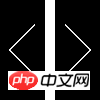
Ce qui précède est le contenu détaillé de. pour plus d'informations, suivez d'autres articles connexes sur le site Web de PHP en chinois!

Outils d'IA chauds

Undresser.AI Undress
Application basée sur l'IA pour créer des photos de nu réalistes

AI Clothes Remover
Outil d'IA en ligne pour supprimer les vêtements des photos.

Undress AI Tool
Images de déshabillage gratuites

Clothoff.io
Dissolvant de vêtements AI

Video Face Swap
Échangez les visages dans n'importe quelle vidéo sans effort grâce à notre outil d'échange de visage AI entièrement gratuit !

Article chaud

Outils chauds

Bloc-notes++7.3.1
Éditeur de code facile à utiliser et gratuit

SublimeText3 version chinoise
Version chinoise, très simple à utiliser

Envoyer Studio 13.0.1
Puissant environnement de développement intégré PHP

Dreamweaver CS6
Outils de développement Web visuel

SublimeText3 version Mac
Logiciel d'édition de code au niveau de Dieu (SublimeText3)
 Comment utiliser Bootstrap en Vue
Apr 07, 2025 pm 11:33 PM
Comment utiliser Bootstrap en Vue
Apr 07, 2025 pm 11:33 PM
L'utilisation de bootstrap dans vue.js est divisée en cinq étapes: installer bootstrap. Importer un bootstrap dans main.js. Utilisez le composant bootstrap directement dans le modèle. Facultatif: style personnalisé. Facultatif: utilisez des plug-ins.
 Les rôles de HTML, CSS et JavaScript: responsabilités de base
Apr 08, 2025 pm 07:05 PM
Les rôles de HTML, CSS et JavaScript: responsabilités de base
Apr 08, 2025 pm 07:05 PM
HTML définit la structure Web, CSS est responsable du style et de la mise en page, et JavaScript donne une interaction dynamique. Les trois exercent leurs fonctions dans le développement Web et construisent conjointement un site Web coloré.
 Comment écrire des lignes fendues sur bootstrap
Apr 07, 2025 pm 03:12 PM
Comment écrire des lignes fendues sur bootstrap
Apr 07, 2025 pm 03:12 PM
Il existe deux façons de créer une ligne divisée bootstrap: en utilisant la balise, qui crée une ligne divisée horizontale. Utilisez la propriété CSS Border pour créer des lignes de fractionnement de style personnalisées.
 Comprendre HTML, CSS et JavaScript: un guide pour débutant
Apr 12, 2025 am 12:02 AM
Comprendre HTML, CSS et JavaScript: un guide pour débutant
Apr 12, 2025 am 12:02 AM
WebDevelopmentReliesOnHTML, CSS, etjavascript: 1) HTMLSTRUCTURESCONTENT, 2) CSSSTYLESIT, et3) JavascriptAdddsInterActivity, Forming TheasisofmodernweBEBExperiences.
 Comment utiliser le bouton bootstrap
Apr 07, 2025 pm 03:09 PM
Comment utiliser le bouton bootstrap
Apr 07, 2025 pm 03:09 PM
Comment utiliser le bouton bootstrap? Introduisez Bootstrap CSS pour créer des éléments de bouton et ajoutez la classe de bouton bootstrap pour ajouter du texte du bouton
 Comment redimensionner le bootstrap
Apr 07, 2025 pm 03:18 PM
Comment redimensionner le bootstrap
Apr 07, 2025 pm 03:18 PM
Pour ajuster la taille des éléments dans Bootstrap, vous pouvez utiliser la classe de dimension, qui comprend: ajuster la largeur: .col-, .w-, .mw-ajustement Hauteur: .h-, .min-h-, .max-h-
 Comment configurer le cadre de bootstrap
Apr 07, 2025 pm 03:27 PM
Comment configurer le cadre de bootstrap
Apr 07, 2025 pm 03:27 PM
Pour configurer le framework Bootstrap, vous devez suivre ces étapes: 1. Référez le fichier bootstrap via CDN; 2. Téléchargez et hébergez le fichier sur votre propre serveur; 3. Incluez le fichier bootstrap dans HTML; 4. Compiler les sass / moins au besoin; 5. Importer un fichier personnalisé (facultatif). Une fois la configuration terminée, vous pouvez utiliser les systèmes, composants et styles de grille de Bootstrap pour créer des sites Web et des applications réactifs.
 Comment insérer des photos sur bootstrap
Apr 07, 2025 pm 03:30 PM
Comment insérer des photos sur bootstrap
Apr 07, 2025 pm 03:30 PM
Il existe plusieurs façons d'insérer des images dans Bootstrap: insérer directement les images, en utilisant la balise HTML IMG. Avec le composant d'image bootstrap, vous pouvez fournir des images réactives et plus de styles. Définissez la taille de l'image, utilisez la classe IMG-FLUID pour rendre l'image adaptable. Réglez la bordure en utilisant la classe IMG-border. Réglez les coins arrondis et utilisez la classe Roundée IMG. Réglez l'ombre, utilisez la classe Shadow. Redimensionner et positionner l'image, en utilisant le style CSS. À l'aide de l'image d'arrière-plan, utilisez la propriété CSS d'image d'arrière-plan.





